SAEでは、コンソールに軽量のWebシェル機能が組み込まれており、コンテナーの表示とデバッグが可能です。 定期的なチェックやログのアップロードを実行して、SAEアプリケーションのヘルスステータスを調べることができます。 ログをアップロードするには、Object Storage Service (OSS) またはSAEのwebshell機能を使用します。 このトピックでは、webshell機能を使用してログファイルをアップロードまたはダウンロードする方法について説明します。
背景情報
このバージョンより前のSAEを使用してコンテナのログファイルをダウンロードすることはできません。 この場合、OSSはAlibaba Cloudのすべてのネットワーク環境と互換性があるため、OSSのコマンドラインツールossutilを使用して、以前のバージョンのSAEのログファイルをアップロードおよびダウンロードできます。 詳細については、「アプリケーションのルーチンチェックの実行」をご参照ください。
webshell機能は、アップロードおよびダウンロード機能を提供します。 OSSサービスと比較して、SAEのwebshell機能は、操作を簡素化し、O&M効率を向上させるのに役立ちます。
制限事項
webshell機能のアップロードおよびダウンロード機能は、一時的なデバッグにのみ適用されます。
アップロードまたはダウンロードするファイルのサイズは10 MBを超えることはできません。
ファイルを永続的に保存する場合、またはファイルのサイズが10 MBを超える場合は、File Storage NAS (NAS) またはOSSの使用を推奨します。 詳細については、「NASストレージの設定」および「OSSストレージの設定」をご参照ください。
手順
SAEコンソールにログインします。
左側のナビゲーションウィンドウで、[アプリケーション] をクリックします。 上部のナビゲーションバーで、リージョンを選択します。 次に、アプリケーションの名前をクリックします。
[基本情報] ページで、[インスタンスのデプロイ情報] タブをクリックします。 インスタンスリストで、管理するインスタンスを見つけ、[操作] 列の [Webshell] をクリックします。
表示されるwebshellウィンドウの右上隅にある
 アイコンの上にポインターを移動し、ビジネス要件に基づいて [アップロード] または [ダウンロード] を選択します。
アイコンの上にポインターを移動し、ビジネス要件に基づいて [アップロード] または [ダウンロード] を選択します。 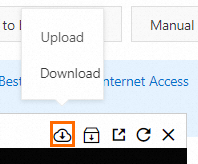
ファイルのアップロード
[ファイルのアップロード] ダイアログボックスで、アップロードするファイルを選択し、[宛先パス] パラメーターを設定します。
[アップロード] をクリックします。
Download a file
[ファイルのダウンロード] ダイアログボックスで、[宛先パス] パラメーターを設定します。
[ダウンロード] をクリックします。